excel表格全部打不開怎麼辦
- 藏色散人原創
- 2021-03-02 14:59:0070209瀏覽
excel表格全部打不開的解決方法:先在開始功能表中開啟控制台;然後在控制台中找到程式的選項;接著找到office軟體,並點擊右鍵選擇【更改】;最後執行office的修復程序即可。

本文操作環境:Windows7系統,Microsoft Office Excel2003版本,Dell G3電腦。
1.如果出現excel打不開,首先要開啟控制台。在開始功能表中開啟控制面板。
2.然後,在控制台中找到程式的選項,如圖,即卸載程式的選項。我們要在這裡對軟體進行修復。
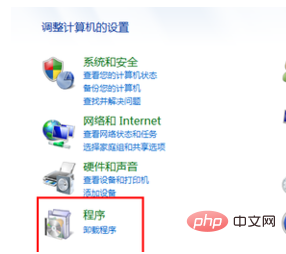
3.在要卸載或更改的程式清單中,找到office軟體,如圖所示,如果你的軟體遭到了非常嚴重的破壞,連卸載更改程式都沒有的話,你就得需要用一些專業的卸載軟體來處理了
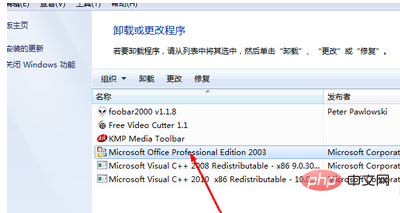
#4.在office軟體上面,點擊右鍵,然後出現三個選項,其中第二個即更改選項,
我們選擇第二個
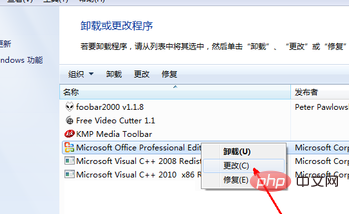
#5.選擇之後,會自動出現office的修復程序,如圖所示,這裡提供了兩個修復選項,一個是添加或刪除,另一個是重新安裝或修復。如果你的excel只是一個快捷方式,卻打不開,很可能是當初安裝的時候只預留了一個快捷方式,所以,可以選擇第一項,如果是以前安裝了打不開,要選擇第二項修復。
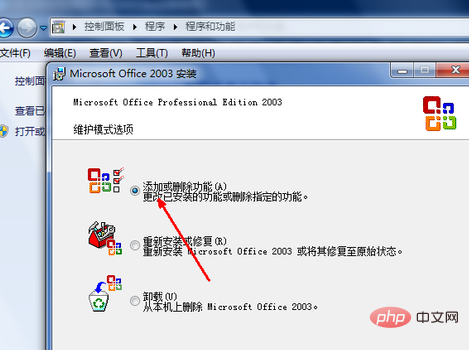
6.然後在軟體清單中,選定你要安裝的程序,其中要包括excel軟體,將前面的複選框選定就可以了。最後點擊更新按鈕。
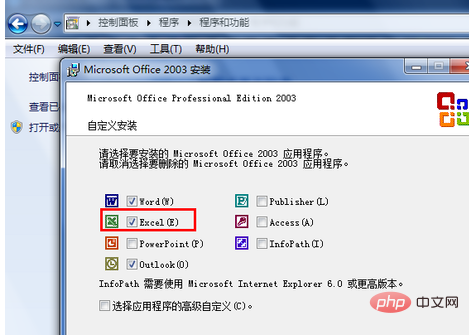
7.現在開始更新和修復軟體了,耐心等待軟體修復完成,修復完成之後,再次開啟excel軟體,就可以正常開啟了。 當你的Excel表格打不開時,可以試試看以上方法。不保證一定可以幫助各位解決問題,基本上是可以解決問題的。
【推薦:Excel教學】
以上是excel表格全部打不開怎麼辦的詳細內容。更多資訊請關注PHP中文網其他相關文章!
陳述:
本文內容由網友自願投稿,版權歸原作者所有。本站不承擔相應的法律責任。如發現涉嫌抄襲或侵權的內容,請聯絡admin@php.cn
上一篇:怎麼固定儲存格第一行下一篇:怎麼固定儲存格第一行

